En el siguiente vídeo tutorial práctico Android, tal y como podéis ver en el vídeo adjunto de la cabecera de este artículo, os voy a enseñar la manera de optimizar Android para personas con problemas de visión.
En principio, para optimizar Android y hacerlo totalmente cómodo de utilizar para personas con problemas de visión, no vamos a tener que descargar nada de nada ya que las opciones y herramientas necesarias vienen preinstaladas de serie en los ajustes de nuestros terminales Android, aunque, si estas herramientas no son totalmente de tu agrado o no te parecen suficientemente útiles, también te voy a recomendar una aplicación totalmente gratuita para Android que va a ayudar a todas aquellas personas con problemas de visión y que a menudo, incluso seleccionando un nivel de fuente considerado como grande, aún así le cuesta leer o ver en condiciones la interfaz de su Android.
Cómo optimizar Android para personas con problemas de visión
Sin necesidad de descargar aplicación alguna

Para optimizar Android para personas con problemas de visión sin necesidad de recurrir a descargar aplicaciones de terceros, tan solo nos vamos a tener que dirigir a los Ajustes de nuestro Android y clicar en la opción de Accesibilidad.

Una vez dentro de esta opción vamos a contar con tres grandes herramientas para optimizar al máximo nuestro terminal Android y hacerlo adecuado para personas que sufren problemas de visión. Estas herramientas incluidas en nuestro Android son la opción de Texto Grande, Texto de alto contraste y la opción Gestos Lupa que es la que especialmente os explicamos como usar en el vídeo adjunto de la cabecera de este post.
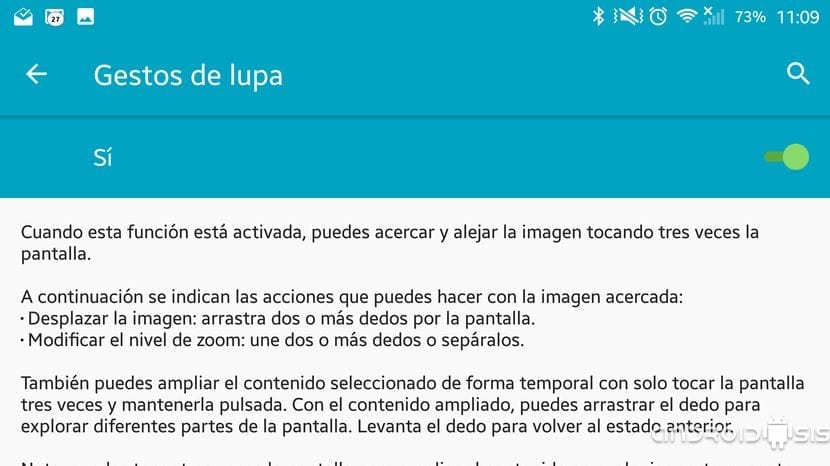
Con tan solo habilitar la opción de Gesto Lupa, vamos a habilitar la funcionalidad de hacer Zoom en cualquier pantalla o aplicación que estemos rodando en nuestro terminal Android, incluido el propio Launcher Android que estemos utilizando. Para acceder a esta funcionalidad bastará con hacer tres clics rápidos en la zona que queramos ampliar o hacer Zoom, luego, para desplazarnos tan solo tendremos que utilizar dos dedos o para ampliar/desampliar la imagen tan solo tendremos que recurrir al clásico pin to zoom. Para volver a desactivar esta funcionalidad solo deberemos volver a clicar tres veces rápidas en la pantalla de nuestro terminal Android.
Descargando Pixolor, una lupa que permanecerá activa en cualquier pantalla de nuestro Android

Si como a mí, la opción de accesibilidad que nos ofrece Android no te acaba de funcionar bien o no le acabas de pillar el tranquillo, existe una aplicación muy buena que va a habilitar una Lupa virtual que permanecerá activa, siempre que queramos, desde cualquier pantalla de nuestro terminal Android cual botón o aplicación flotante,
La aplicación, disponible directamente en el Play Store de Google y de manera totalmente gratuita, responde al nombre de Pixolor, y como podéis ver en el vídeo adjunto de este post, funciona muy pero que muy bien.
